
Push.Mail。MetaTraderでEメールと通知を操作する
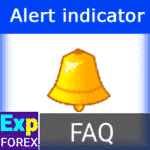
インジケーターにアラート インジケーターにアラートと矢印を挿入するには?

MetaTraderにおけるTelegramについて
MetaTraderプラットフォーム内でTelegramを使用するには、Telegramチャンネルを統合し、Telegramボットを開発する必要があります。
この統合により、スムーズなコミュニケーションとインタラクションが可能になり、MetaTrader環境の機能が大幅に向上します。
この記事では、「ターミナルとエキスパートアドバイザーをTelegramボットおよびチャンネルと連携させる方法」について説明します。
私たちのMetaTrader用エキスパートアドバイザーとEAPADPROパネルを組み合わせて使用することで、取引の開始と終了、ストップロスおよびテイクプロフィットの変更、エキスパートアドバイザーによって発生したエラーに関する最新情報を入手できます。
さらに、私たちのエキスパートアドバイザーがインストールされているチャートのスクリーンショットを受け取ることもできます。
また、Telegramボットを通じて私たちのエキスパートアドバイザーを管理し、アカウントや通貨ペアに関するリアルタイム情報をリクエストすることも可能です。
前回の記事では、MetaTraderターミナルでのメールおよびプッシュ通知の使用方法について説明しました。
Telegramボットは、タスクを自動化し、Telegramメッセンジャーを通じてユーザーと対話するプログラムです。
情報ボットは、アカウントのステータス、契約の仕様、見積もり、および通貨ペアに関するその他の有用な情報を提供し、ターミナル内で動作するエキスパートアドバイザーのスクリーンショットも提供します。
また、ターミナル内からエキスパートアドバイザーを管理することも可能です。
アシスタントツールとエキスパートアドバイザーは、MetaTrader内での取引契約の開始、終了、および変更に関する更新情報を送信します。すべての現在の取引契約に関する最新情報を受け取ることができます。
Telegram用ターミナルの設定
TelegramボットとEAPADPROパネルをTelegramチャンネルと連携させるには、ターミナルの設定でTelegramへのAPIアクセスを許可する必要があります。
1. ターミナルオプションに移動します。
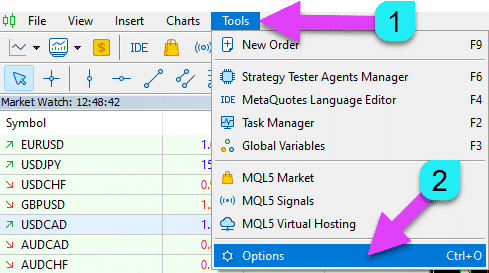
2. エキスパートアドバイザータブに移動します。
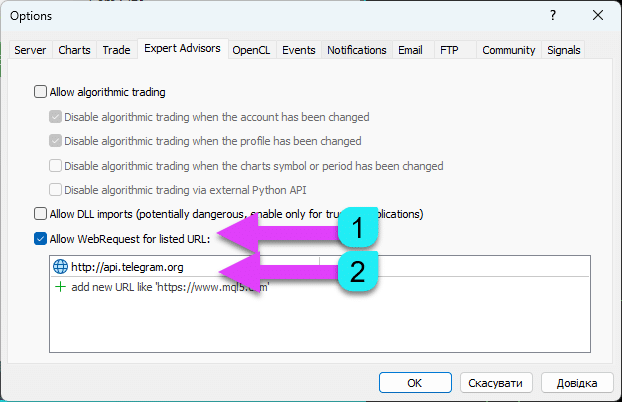
3. エキスパートアドバイザーとTelegram APIとの通信を有効にします:
https://api.telegram.org
MetaTrader 4にhttps://api.telegram.orgを記録していることを確認してください。
Telegramでボットを作成する
Telegramボットとターミナル間の通信を確立するには、TelegramアカウントからTelegramボットを作成する必要があります。
BotFatherボットを検索します:@botfather(偽アカウントが多いため注意してください。)

/newbotコマンドを使用してボットを作成します。
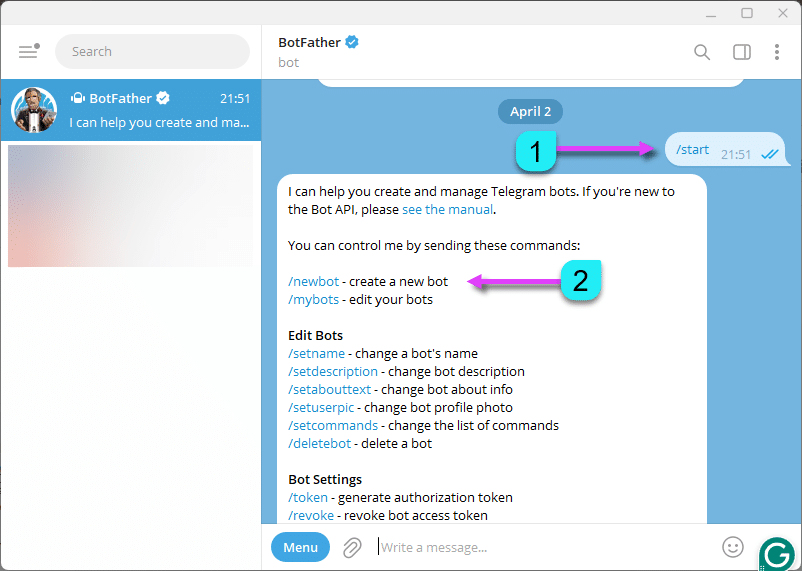
指示に従ってボットの名前とユーザー名を選択し、_botで終わるようにしてください(例:Test333883887_bot)。
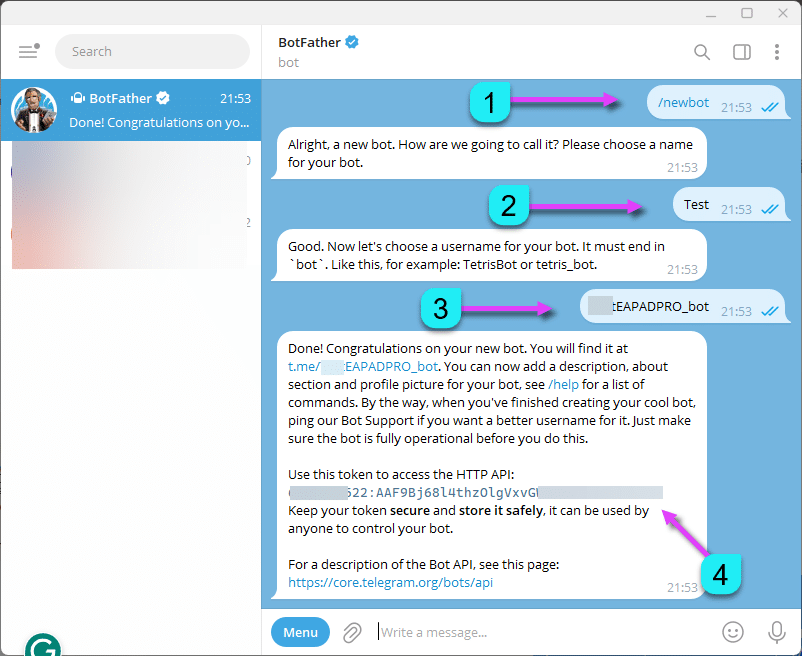
ボットを正常に作成すると、ユニークなTelegramボットトークンが受け取れます。
このトークンをエキスパートアドバイザーの設定に入力する必要があります。
通知用のTelegram公開チャンネルを作成する
エキスパートアドバイザーがTelegramボットと連携するためには、ボットを携帯電話に設定し、”公開“チャンネルを作成する必要があります。
通知を受け取るために、ボットを”公開“チャンネルの管理者として割り当てる必要があります。
注意:通知の送信やコマンドの処理にはコンピュータリソースが必要な場合があります!
Telegramボットは個人用途のみに使用してください。
これを行うには、Telegramを開き、左側のメニューをクリックして新しいチャンネルを選択します。
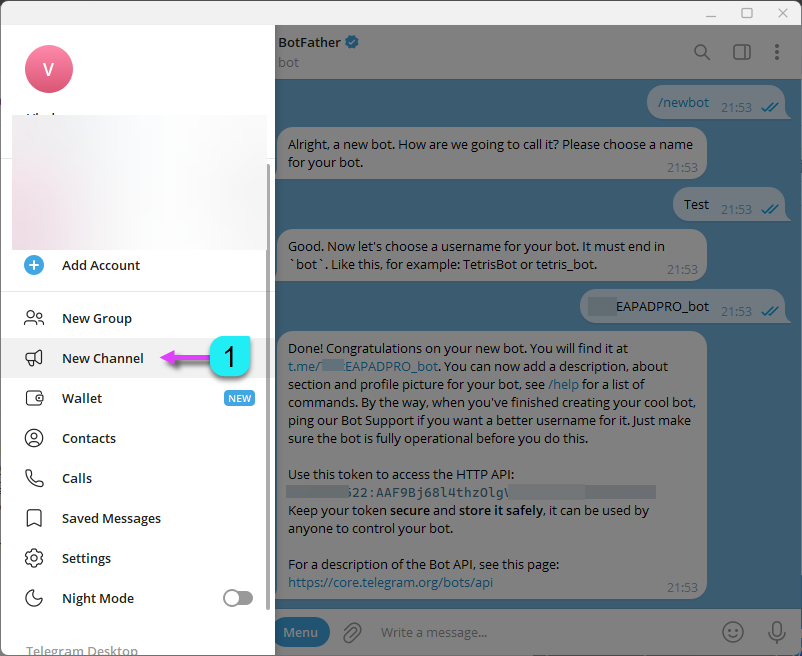
指示に従ってチャンネルを作成し、ターミナルからの新しい取引やエラーに関する通知を受け取ります。
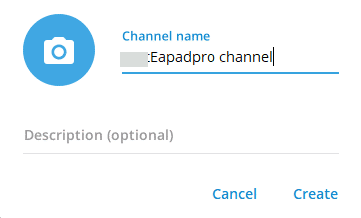
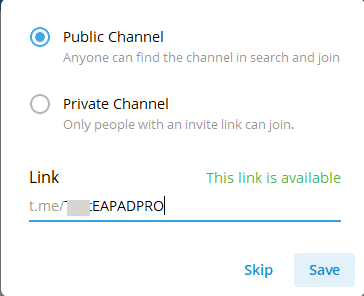
ボットをチャンネルの管理者として割り当てることを忘れないでください(以前に作成したボット)。
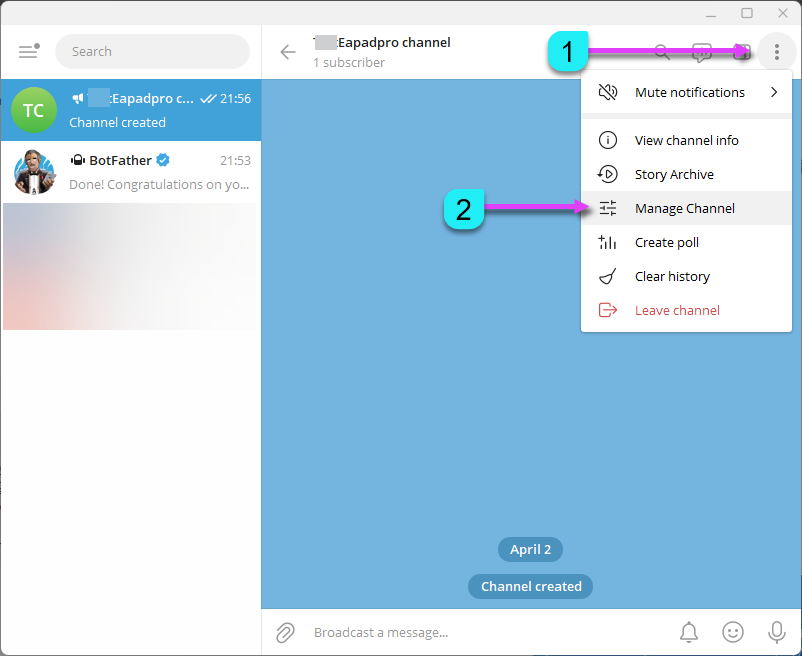
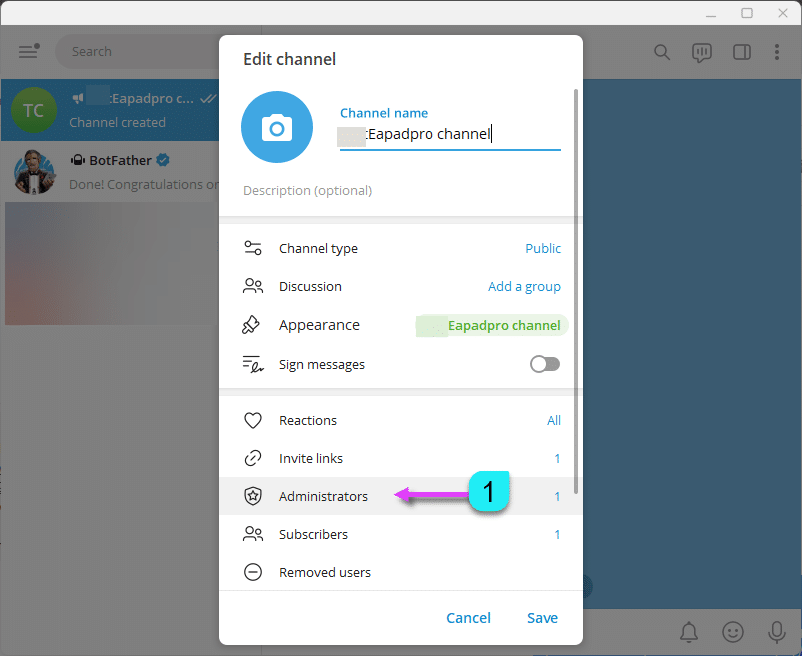
通知用のTelegram非公開チャンネルを作成する
エキスパートアドバイザーをTelegramボットと連携させるには、携帯電話で”非公開“チャンネルを作成する必要があります。
通知を受け取るために、ボットを”非公開“チャンネルの管理者として割り当ててください。
注意:通知の送信やコマンドの処理にはコンピュータリソースが必要な場合があります!
Telegramボットは個人用途のみに使用してください。
Telegramアプリに移動し、左側のメニューを開いて新しいチャンネルを選択します。
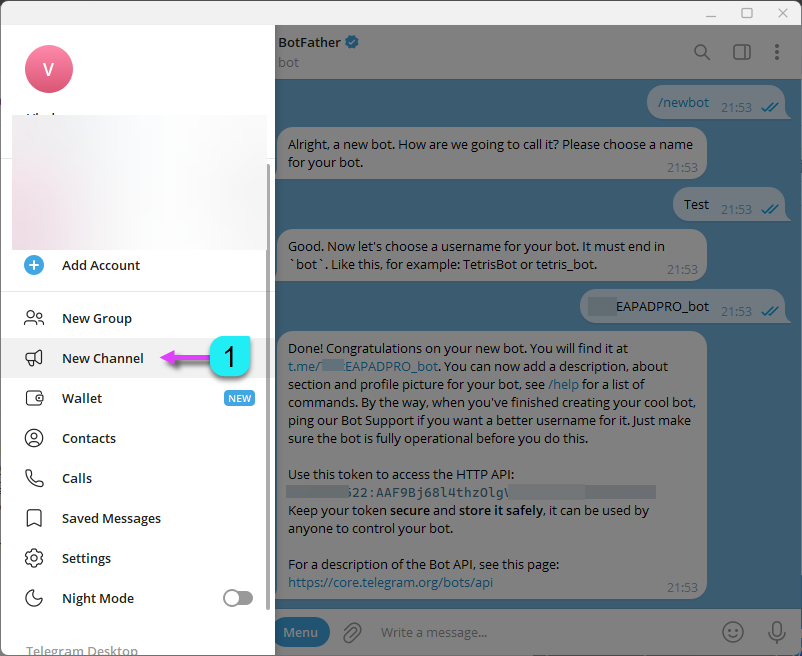
指示に従ってチャンネルを作成し、新しい取引やエラーに関する更新情報を受け取ります。
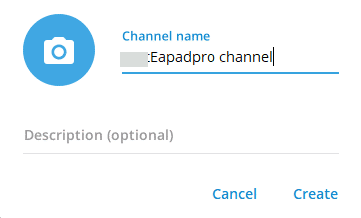
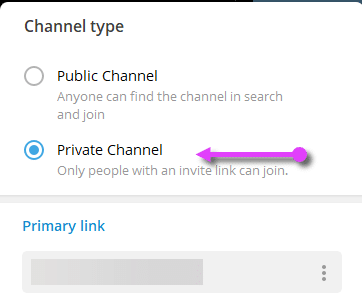
取得したIDをエキスパートアドバイザーとEAPADPROパネルの設定に入力します。
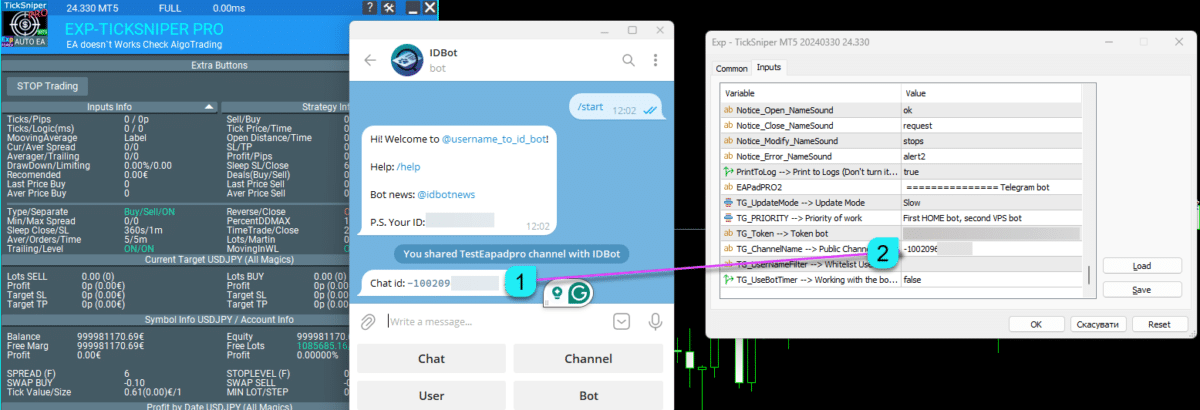
Telegramボットと連携するエキスパートアドバイザーの設定
エキスパートアドバイザーの設定に移動し、下までスクロールします。Telegramボットを設定するためのオプションが見つかります:
==TG_Token=”” –> ボットのトークン。このトークンは、通知を送信し、コマンドを受信するボットのユニークなコードです。
==TG_ChannelName=”” –> 公開チャンネル名@。非公開チャンネルの場合は、-100で始まるIDを入力してください。これにより、取引アクションやエラーに関する通知を受け取ることができます。
==TG_UserNameFilter=”” –> ホワイトリストに登録されたユーザー名。ボットを使用できる認可されたユーザーのリスト(@で始まる)。
注意:通知の送信やコマンドの処理にはコンピュータリソースが必要です!Telegramボットは個人のニーズのためにのみ使用してください。
==TG_UseBotTimer=false; // このオプションを有効にすると、携帯電話からボットを操作できます。携帯電話からコマンドを送信し、取引の更新情報(例:スクリーンショット、取引情報、エキスパートアドバイザーの管理)を受け取ることができます。
TG_UpdateMode=UPDATE_SLOW –> ボットからのコマンド受信の更新頻度を制御します。更新が速いほど、コンピュータリソースを多く使用します。必要がない限り、デフォルト設定を変更しないでください。オプション:2秒、3秒、10秒。
==TG_PRIORITY=TG_HOME_VPS –> MetaQuotes VPSと自宅コンピュータの間でボットの動作優先順位を決定します。
TG_HOME_ONLY=1, // ボットを自宅コンピュータでのみ実行します。
TG_VPS_ONLY=2, // ボットをMetaQuotes VPSでのみ実行します。
TG_VPS_HOME=3, // 最初にVPS、次にHOME。MetaQuotes VPSにインストールされている場合はVPSで動作し、そうでない場合は自宅ターミナルで動作します。VPSを10分ごとにチェックします。
TG_HOME_VPS=4, // 最初にHOME、次にVPS。ボットは自宅コンピュータで実行されますが、自宅ターミナルがオフラインの場合はVPSに切り替わります。VPSサーバーを10分ごとにチェックします。
注意:MetaQuotes VPSではスクリーンショットはサポートされていません。
ボットのトークンとチャンネルを必ずメモしてください。
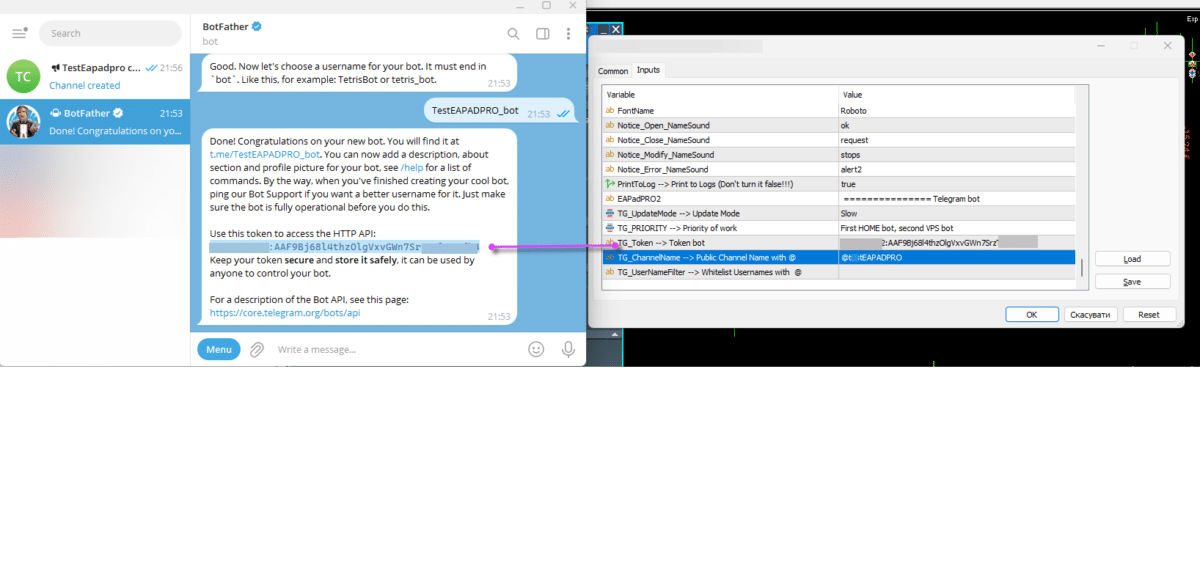
Telegramチャンネルで通知を受け取るために、EAPADPROパネルの設定で以下のオプションを有効にしてください:
==Notice Open TG – 取引が開始されたときにTelegramチャンネルに通知を送信する。
==Notice Close TG – 取引が終了したときにTelegramチャンネルに通知を送信する。
==Notice Modify TG – 取引が変更されたときにTelegramチャンネルに通知を送信する。
==Notice Error TG – エラーが発生した場合にTelegramチャンネルに通知を送信する。
==ScreenShot TG – 取引が開始または終了したときにTelegramチャンネルにスクリーンショットを送信する。

設定が正常に完了すると、Telegramチャンネルで新しい取引や終了した取引に関する情報を受け取り始めます:


OnTimerモードを使用して携帯電話からボットを操作する
携帯電話とターミナルからTelegramボットを操作し、スクリーンショットや情報をリクエストし、エキスパートアドバイザーを管理します。
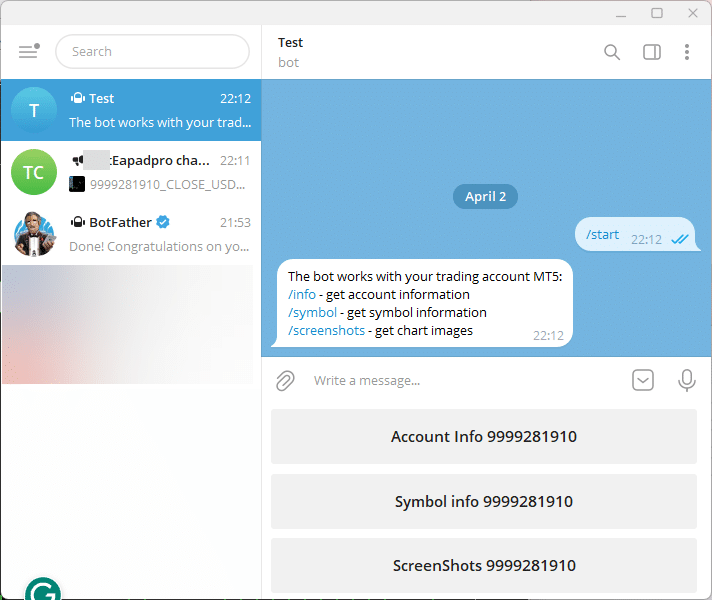

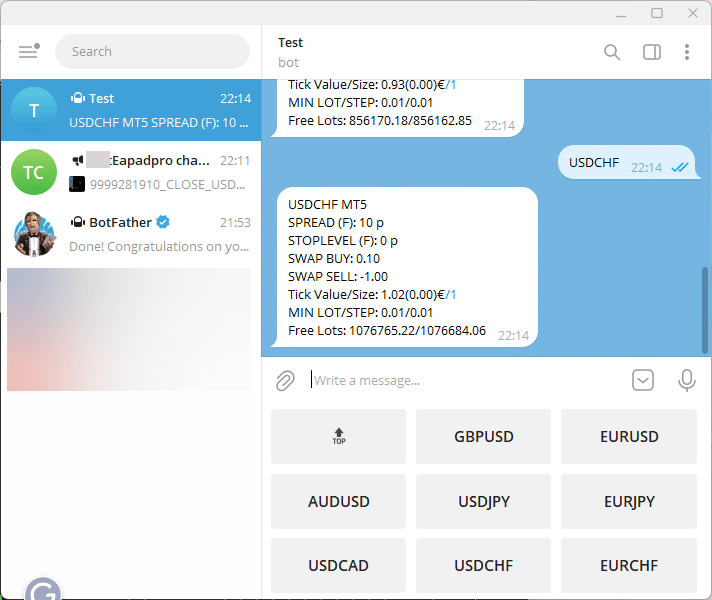
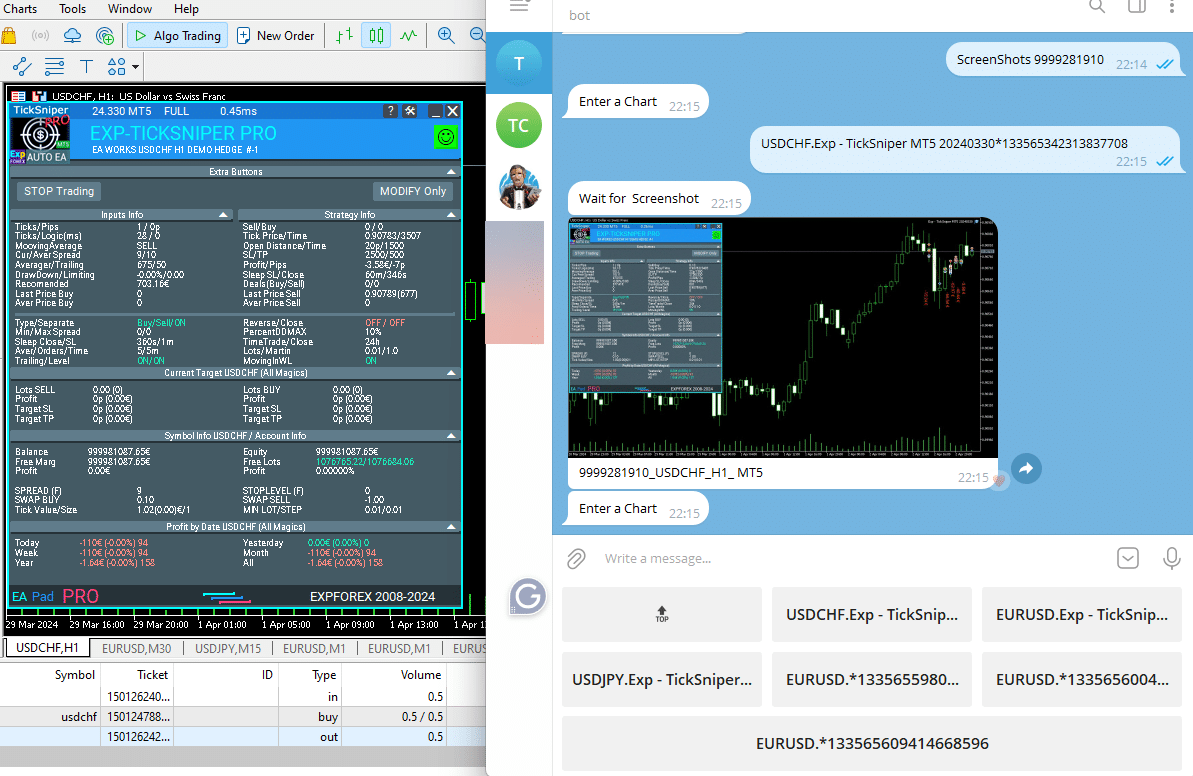
質問がありますか?
ご質問がある場合は、お気軽にお問い合わせください。私たちは裏表のないサービスを提供しています。購入前にすべての製品を確認できます。
私たちは製品に関するフィードバックや提案を歓迎し、常に高い品質基準を維持するよう努めています。
ご利用いただきありがとうございます!
質問がありますか?
この記事は次の言語でもご覧いただけます: English Portuguese Español Deutsch Українська Chinese Русский Français Italiano Türkçe 日本語 한국어 العربية Indonesian ไทย Tiếng Việt







コメントを残す